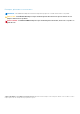Users Guide
b. Saisissez la commande suivante pour arrêter les services Flex :
service-control --stop vsphere-client
c. Saisissez la commande suivante pour arrêter les services du client vSphere :
service-control --stop vsphere-ui
● Pour vCSA 6.5 :
a. Connectez-vous à la console SSH VCSA en tant qu’utilisateur root pour accéder au shell.
b. Saisissez la commande suivante pour arrêter le service du client vSphere pour HTML :
service-control --stop vsphere-ui
2. Sur l’hôte où le plug-in vCenter était installé, supprimez le répertoire d’installation (/opt/vcenterplugin) s’il n’a pas été supprimé
après la désinstallation.
3. Supprimez le plug-in dans le dossier vCenter serenity.
Connectez-vous à vCenter Server dans une fenêtre de console, puis accédez au dossier vCenter serenity.
● Pour Windows vCenter 6.5 :
a. Accédez au chemin suivant :
C:\ProgramData\VMware\vCenterServer\cfg\vsphere-ui\vc-packages\vsphere-client-serenity
b. Dans le dossier serenity, supprimez le plug-in du dossier suivant : com.vcplugin.plugin-version
● Pour vCSA 6.5 :
a. Accédez au chemin suivant :
/etc/vmware/vsphere-ui/vc-packages/vsphere-client-serenity
b. Dans le dossier serenity, supprimez le plug-in du dossier suivant : com.vcplugin.plugin-version
4. Redémarrez le service du client sur vCenter Server.
● Pour Windows vCenter 6.5 :
Ouvrez cmd dans une fenêtre de console, modifiez le répertoire de travail C:\Program Files\VMware\vCenterServer
\bin et saisissez la commande suivante pour démarrer le service du client vCenter :
service-control --start vsphere-ui
● Pour vCSA 6.5 :
Saisissez la commande suivante pour démarrer le service du client vCenter :
service-control --start vsphere-ui
5. Effacez le cache du navigateur, si nécessaire.
Exécuter des commandes en mode silencieux
Cette section explique comment effectuer des opérations de mise à niveau, de désinstallation et de réparation en mode silencieux, c’est-à-
dire, sans saisie ou confirmation de la part de l’utilisateur. L’argument –f indique une opération forcée.
Mise à niveau du plug-in en mode silencieux :
bash vSphere-Client-Plugin-installer.sh upgrade -f
Désinstallation du plug-in en mode silencieux :
bash vSphere-Client-Plugin-installer.sh uninstall -f
8
Installer et enregistrer le plug-in